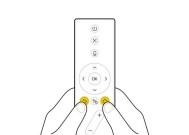投影仪拷贝U盘内容的正确方法是什么?
- 电脑知识
- 2025-04-09
- 16
- 更新:2025-03-27 00:46:28
投影仪作为现代商务交流和家庭娱乐的重要工具,极大地丰富了我们的视觉体验。随着技术的进步,各种投影仪不仅支持多种视频格式和分辨率,更可以通过U盘直接拷贝内容进行展示。然而,如何正确地将U盘内容拷贝到投影仪上,让许多用户感到困惑。本文将引导您了解投影仪拷贝U盘内容的正确方法,确保您在使用过程中不会遇到不必要的麻烦。
选择适合的U盘
确认U盘格式兼容性
在拷贝之前,您需要确保U盘的文件格式与您的投影仪兼容。不同的投影仪可能支持的文件系统不同,比如常见的FAT32、exFAT或NTFS格式。请参考投影仪的使用手册,确认支持的格式并格式化U盘。
U盘容量选择
根据您需要拷贝的内容大小,选择合适的U盘容量。一般来说,标准的商务演示文件不会超过几个GB,但如果您需要拷贝高分辨率视频或者大量图片,就得选择更大容量的U盘。

正确拷贝U盘内容的步骤
步骤1:将文件拷贝到U盘
确保您的电脑与U盘连接正常。将需要拷贝的文件从电脑复制到U盘中。请保证文件路径简短,避免嵌套过多的文件夹层级,这有助于某些投影仪更快地读取内容。
步骤2:正确拔下U盘
在拔下U盘之前,请点击电脑右下角的“安全删除硬件”,选择安全拔下硬件的选项。直接拔出U盘可能会造成文件损坏或丢失。
步骤3:插入U盘到投影仪
找到投影仪上的USB接口,将U盘插入。如果投影仪有多个接口,请选择支持USB读取的端口。一些高端投影仪具有读卡器功能,可根据需求选择合适的方式。
步骤4:投影仪识别U盘内容
大多数现代投影仪具有即插即用功能,插入U盘后,投影仪会在主界面上显示USB设备图标。通过遥控器或投影仪上的按钮选择并打开该设备,便能浏览和选择要播放的文件。
步骤5:播放与操作
找到您需要播放的文件后,使用投影仪的导航按钮进行播放或其他操作。如果遇到文件无法播放的情况,请确认您的投影仪是否支持该文件格式。

常见问题和解决方案
1.U盘读取失败
确认USB连接是否稳固。
尝试更换一个端口或另一条数据线。
确认投影仪是否支持U盘格式,若不支持,则需要进行格式转换。
2.文件播放卡顿
降低视频分辨率或转换为较小的文件格式。
确保U盘中不要存满了其他文件,保持足够的剩余空间。

实用技巧
定期检查U盘健康状态,避免在拷贝前出现损坏。
为了保证内容的安全性,建议在拷贝前备份重要文件。
如果您需要频繁使用U盘拷贝内容,考虑设置一个专用的文件夹来存储这些文件,便于管理。
结语
通过上述步骤,您应该能够轻松地将U盘内容拷贝到投影仪上进行展示。值得注意的是,不同投影仪可能会有细微的差别,重要的是遵循本文提供的核心操作步骤和注意事项,确保操作的安全性和有效性。如果您在使用过程中遇到任何疑问,欢迎分享您的问题,我们将在第一时间为您解答。
下一篇:如何辨别真假尊宝音箱?